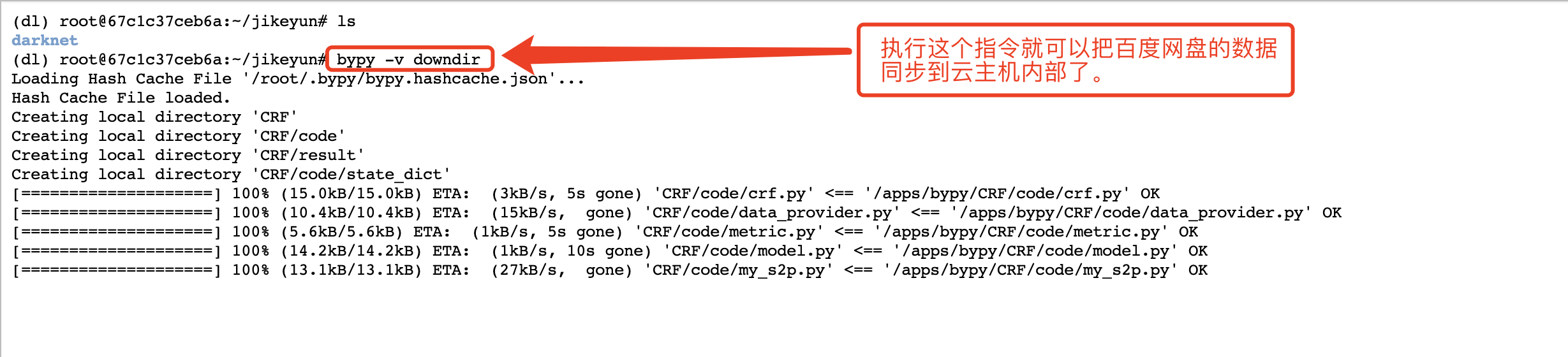如何使用百度网盘备份您的数据
如何使用百度网盘备份云主机的数据,以及从百度网盘下载数据到云主机
目标
本教程将会使用bypy把云主机内部的数据同步(上传)到您的百度网盘中,然后再从您的百度网盘中同步(下载)到云主机内部。并且同步操作是断点续传的。
使用此方法同步的数据最好是体积较小的程序文件,如果您有体积很大数量很多的文件,建议先压缩成单个大文件压缩包再同步,速度会快很多。
1.创建一个云主机实例
首先您需要创建一个云主机实例,创建后实例会自动开机,方法请参照 如何创建云主机实例
如何打开终端请参考
使用JupyterLab登录云主机运行和调试程序
或者
如何使用终端登入云主机
2.安装bypy百度网盘python客户端
下面我们来安装bypy百度网盘python客户端,可以在终端中运行如下指令 (后续我们会将这个功能预装到主机内部)
pip install requests && pip install bypy==1.6.10
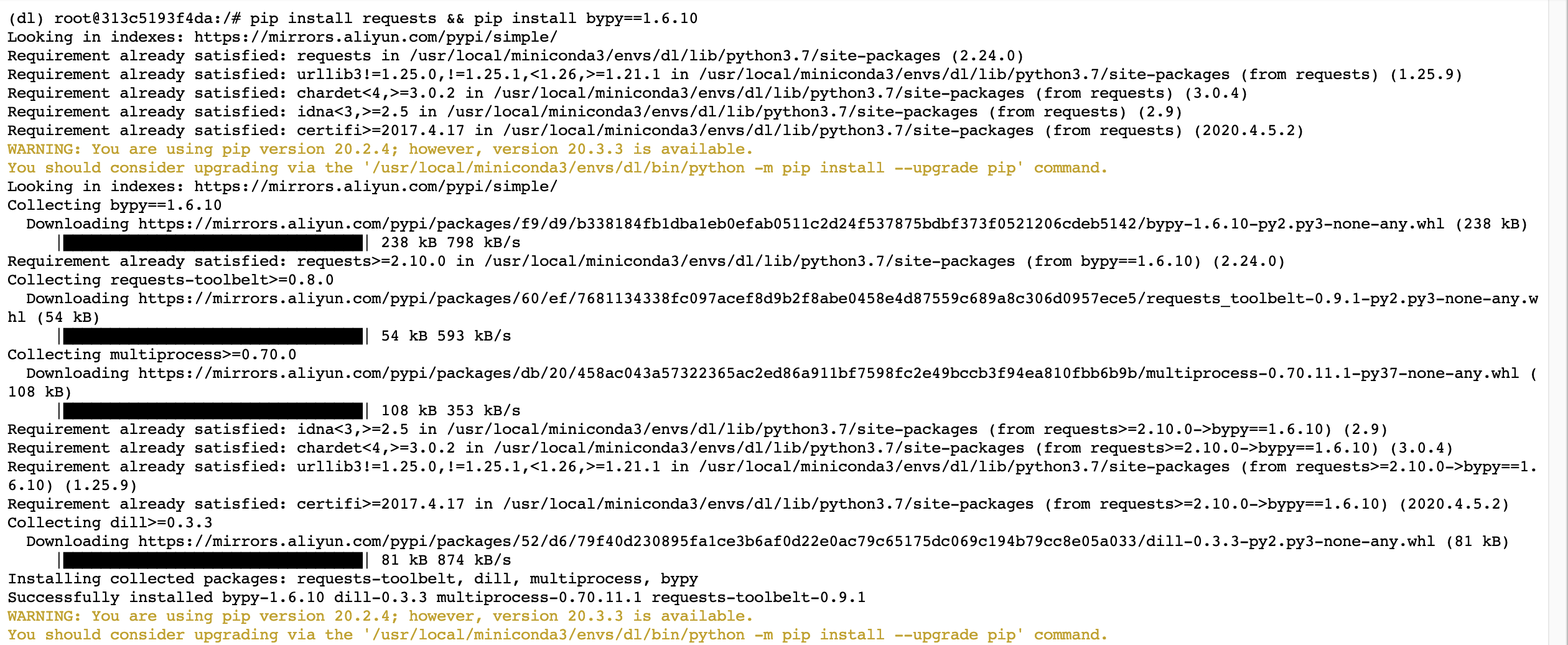
3.登录百度网盘并授权
安装好之后,我们在终端中运行如下指令
bypy info
这时候会提示一个网页的链接,我们需要把这个链接复制到浏览器中,获得百度网盘的授权码。

使用刚刚复制的链接打开网页后,点图中 复制授权码 复制好授权码之后,粘贴到刚才的终端窗口中,按回车确认。
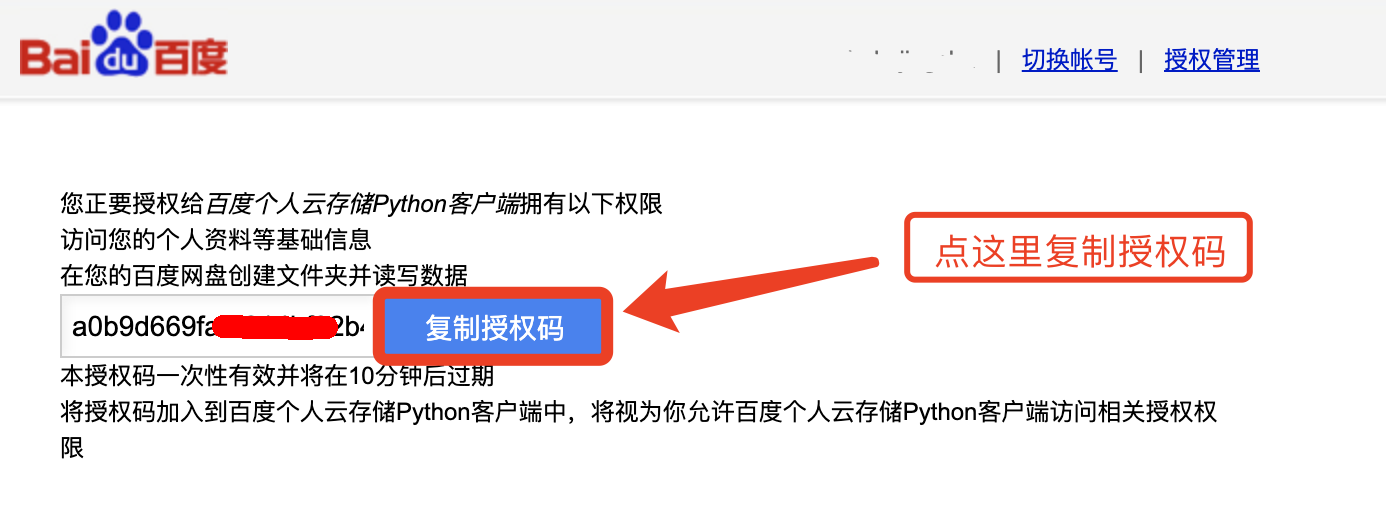
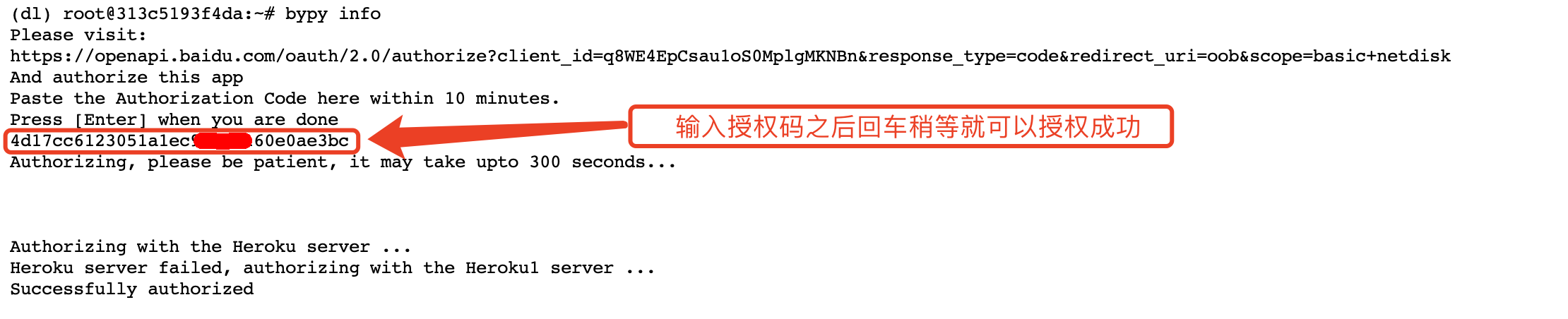
稍等片刻就会提示授权成功了,现在就可以使用数据同步功能了。
4.创建文件夹并同步数据到百度网盘
我们可以创建一个专用的同步文件夹方便管理数据,在终端窗口中运行如下指令创建文件夹,并进入这个文件夹。
mkdir /root/jikeyun
cd /root/jikeyun
然后我们可以往这个文件夹里面放一些数据

之后运行
bypy -v upload
就可以往您的百度网盘账号同步数据了。
同步完之后您可以在您的百度网盘中的如下位置找到您的数据。
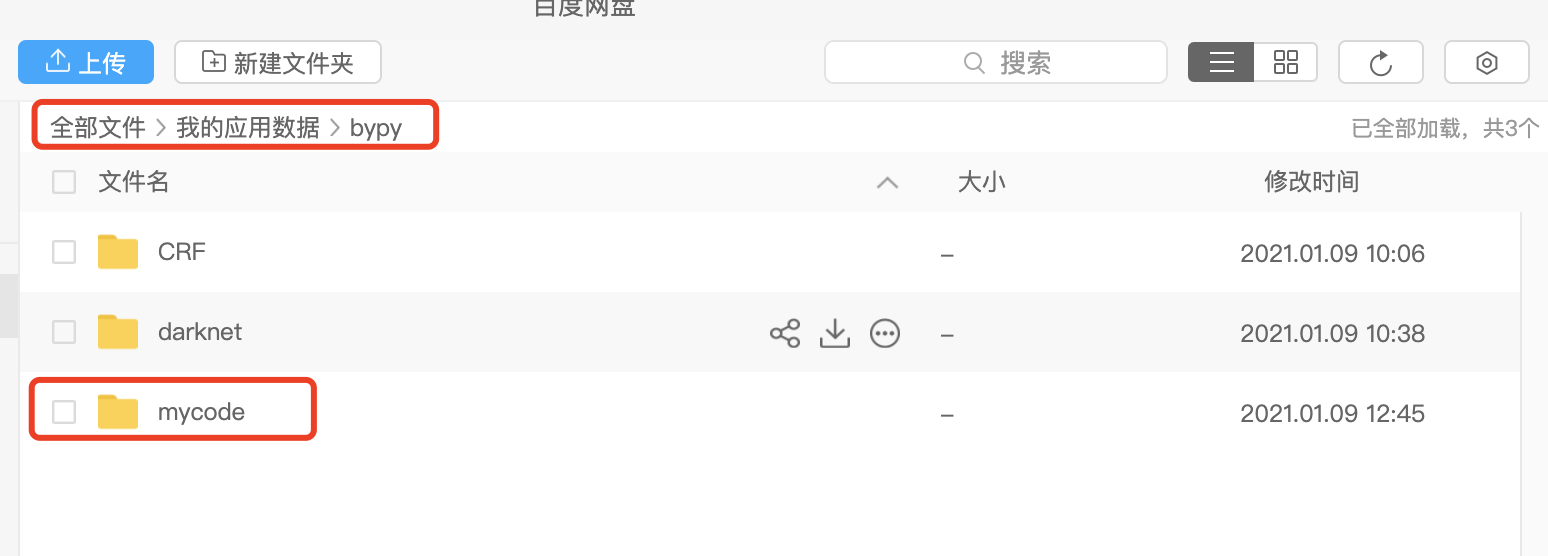
在您的百度网盘客户端中,可以在这个文件夹找到您同步上来的数据。
5.从百度网盘同步数据到您的云主机
您可以在任意一台云主机内部新建一个文件夹,然后进入这个文件夹,之后运行
bypy -v downdir
即可把您的百度网盘中的数据同步到云主机的文件夹中。